Hoy les voy a enseñar como transferir archivos fácil e instantáneamente entre sus dispositivos iOS y Mac con OSX. Se trata de una aplicación llamada Instashare que deben instalar tanto en iOS como en OSX. Aunque la versión para Mac es una Beta, funciona perfectamente bien y es una herramienta muy útil para transferir archivos entre un dispositivo iOS y una Mac, o entre 2 dispositivos iOS. La transferencia de archivos se puede hacer a través de una conexión Wifi o conexión Bluetooth.
TUTORIAL:
Paso 1:
Descargan la aplicación GRATUITA (con propaganda) del App Store en su iPhone/iPad. Si no son amigos de las propagandas, pueden actualizar a la versión sin publicidad desde adentro de la aplicación por solo $0,99.
INSTASHARE para iOS
Paso 2:
Descargan la aplicación en la Mac desde la siguiente pagina web.
INSTASHARE para OSX
Paso 3:
Ejecutan la aplicación desde donde la descargaron en su Mac.
Paso 4:
Cuando ejecuten la aplicación en la Mac, les aparecerá una ventana donde deben arrastrar los archivos que quieren transferir al iPhone/iPad.
Paso 5:
Abren la aplicación en su iPhone o iPad.
Paso 6:
Arrastran y dejan caer el archivo que quieren transferir en la ventana de Instashare en la Mac, les aparecerá un mensaje pidiendo la autorización para la transferencia del archivo al dispositivo que tienes instalado la aplicación. Simplemente dejen caer el archivo en el dispositivo donde van a transferir el archivo y acepten la solicitud.
Paso 7:
Listo, ahora el archivo aparecerá en la aplicación Instashare en su dispositivo. Desde Instashare, podrán enviar el archivo por email, guardarlo en el carrete si es una foto, imprimirlo, abrirlo en alguna aplicación especifica y otras opciones mas.
 Paso 8:
Paso 8:
Para hacer la transferencia al contrario, transfiriendo un archivo del iPhone/iPad a la Mac, simplemente dejan presionando el archivo o foto desde la aplicación en el dispositivo por unos segundos y les aparecerá la opción de arrastrar el archivo a la Mac. Recuerden que también se pueden hacer transferencias entre dispositivos iOS.
Si te gusto este articulo y quieres saber mas, sígueme en Twitter y Facebook:
Fuente: Instashare




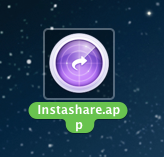
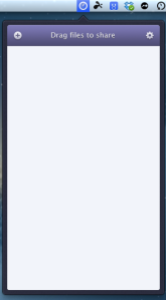


20/02/2013 en 5:50 PM
Buenas Tardes,
Bajé la aplicación «InstaShare» tanto en mi Mac como en mi iPhone, al prender el Bluetooth y arrastrar el archivo que deseo compartir desde el iPhone o desde la Mac, cuando aparece el radar, no me aparece ningún dispositivo para enviar el archivo.
Que estará pasando?
Gracias,
Espero respuesta.
20/02/2013 en 9:19 PM
Solo probe la aplicacion con WiFi, lamentablemente no te sabria decir porque no la he probado con Bluetooth
25/11/2013 en 10:17 AM
Me ha encantado. Nunca pensé que fuera atan fácil hacer de esta manera la transferencia de archivos. Muchas gracias por compartirlo.